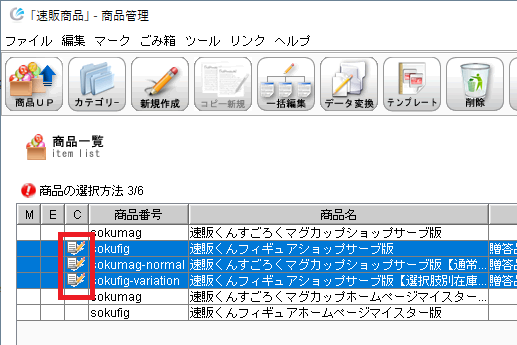複数の商品の金額項目を一度に変更します。
金額一括変更では、現在入力されている金額に対して下記の変換を行うことができます。
- 金額項目に税抜金額を設定している場合 ⇒ 税込金額に変換
- 金額項目に税込金額を設定している場合 ⇒ 税抜金額に変換
- 現在入力している金額を%で計算し、変換 (例えば、20%OFFにしたい場合は、現在の金額の80%に変換)
- 金額を指定して変換
- 指定した金額を減算
- 指定した金額を加算
セールのためまとめて20%OFFにしたい場合や、 商品データを他のECサイトにデータ変換後、税抜金額を税込金額に変更する場合などに便利です。
ご利用方法
- 商品一覧で対象のデータを選択し、メニューバーの[ツール]>[金額一括変更]をクリックします。
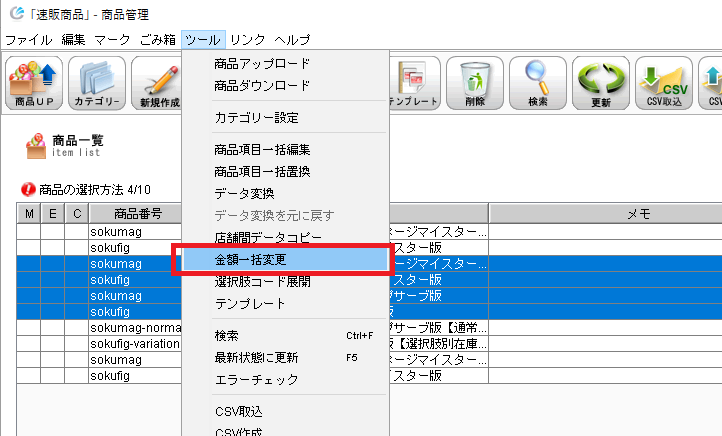
- 左側の「ECサイト」でECサイトを選択すると、右側の「金額設定可能な項目」欄に項目の一覧が表示されます。金額変更したい項目を選択し、下段に必要な内容を入力してください。
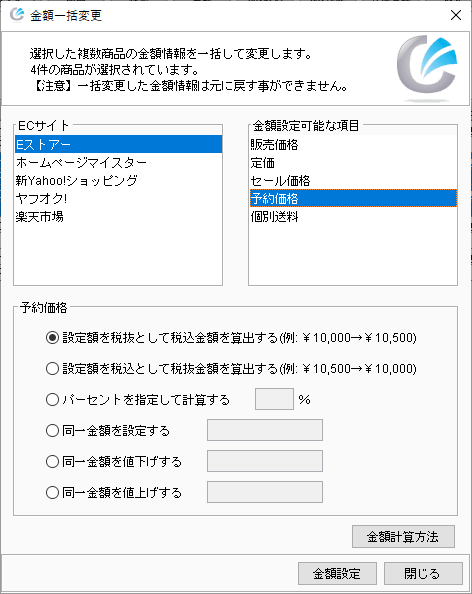
設定額を税抜として税込金額を算出する 現在設定している金額を「税込金額」に変換します。 設定額を税込として税抜金額を算出する 現在設定している金額を「税抜金額」に変換します。 パーセントを指定して計算する 現在設定している金額の~%に変換します。
(例)金額に1000円で入力されている場合、80%で指定すると800円に変換されます。同一金額を設定する 入力した金額を設定します。 同一金額を値下げする 入力した金額を減算します。
※減算した結果、0円以下になる商品がある場合は注意メッセージが表示されます。
そのまま処理を続行すると、その商品の金額は0円になります。同一金額を値上げする 入力した金額を加算します。 金額計算方法:消費税率、端数の計算方法を変更できます
- 入力したら、「金額設定」ボタンをクリックしてください。
変更が行われたデータには、「C」列に確認マークがつきます。